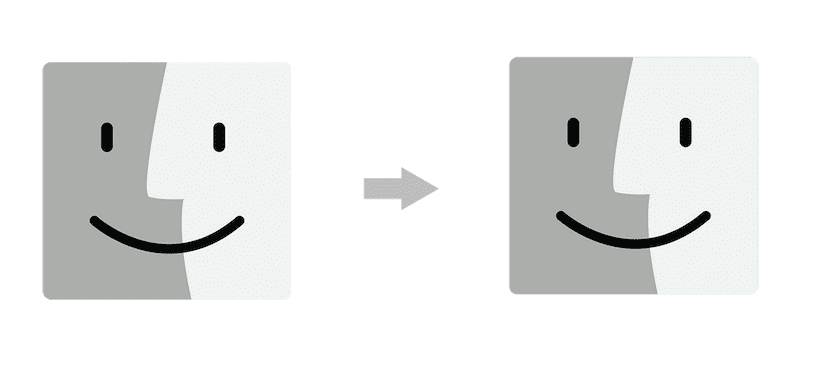
El primer i principal és comentar-vos que hi ha diferents mètodes amb els quals realitzar aquesta migració o traspàs de dades d'un Mac a un altre. Evidentment també podem passar tota la informació del nostre Pc al nostre nou Mac, però això és un altre tema. Avui el que veurem en aquest petit tutorial és com realitzar la migració de tota la informació del nostre antic Mac a el nou Mac, mitjançant un cable FireWire o Thunderbolt.
Primer pas, còpia de seguretat
El primer de tot i més important, és fer una còpia de seguretat del nostre Mac anto. Això ens salvarà en cas de problemes o qualsevol eventualitat que sorgeixi en el procés de traspàs, a més podem realitzar la còpia en un disc dur extern si no volem utilitzar Time Machine. Aquest pas és fonamental.
Connectant els dos Mac
Evidentment cal tenir connexió entre les dues màquines i en aquesta ocasió farem servir un cable Thunderbolt o FireWire per a això. També es poden passar dades d'altres maneres, però aquest és un dels més senzills i ràpids. Connectem els dos Mac amb el cable i si el nostre antic Mac té com a sistema operatiu OS X Mountain Lion o anterior, O si estàs fent servir un cable FireWire per dur a terme la migració, toca reiniciar l'ordinador original prement la tecla T durant l'arrencada per arrencar en el manera de disc de destinació.
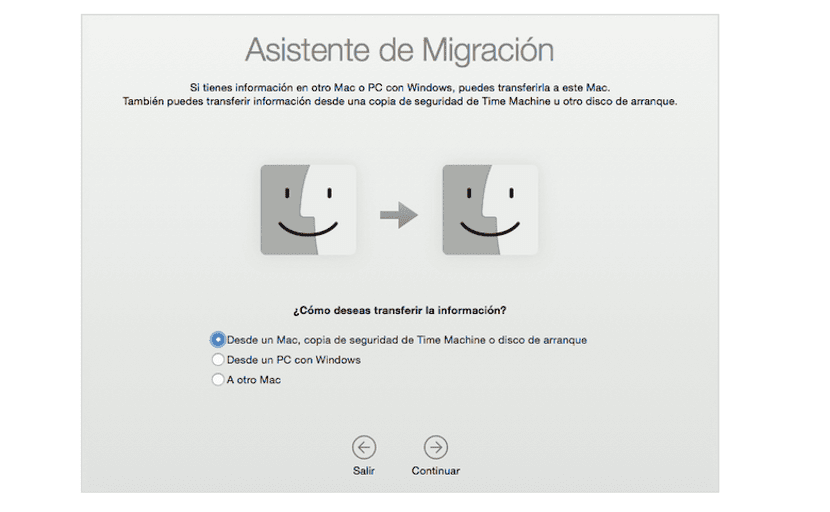
Comencem amb la migració
Ara toca obrir l'assistent de connexió al nostre nou Mac i per això podem utilitzar el Plataforma de llançament, Fer servir el menú Anar> Utilitats o cercar l'assistent mitjançant Focus. un cop nostre nou Mac pregunti pel mètode de migració, Tocarà seleccionar Des d'un Mac, còpia de seguretat de Time Machine o disc d'arrencada, I fem clic a Continua.
Seleccionarem l'equip antic des del qual volem migrar tota la informació i seguirem amb el procés fent clic a: continuar. Un cop seleccionat ens apareixerà un codi de seguretat que ha de ser igual en tots dos ordinadors, un cop comprovat ja podem continuar prement en el nostre Mac antic.

Seleccionant dades a transferir
Ara, un cop realitzats aquests passos ja és possible començar a realitzar la transferència de dades i Apple ens permet triar les dades que volem passar de l'antic Mac a el nou. En el cas de tenir més d'un usuari en el nostre antic Mac, El que hem de fer és prémer en el triangle situat al costat de la icona d'un usuari i anul·lar la selecció de l'contingut que no vulguis que es migri de cada usuari
Quan ja tenim les dades seleccionades hem de fer clic a Continua i l'Auxiliar de Migració començarà a transferir els arxius cap al nostre nou Mac. Quan aquesta finalitzi apareix de nou la finestra d'inici de sessió en el nou Mac i ja podem veure els arxius passats. El procés de traspàs d'arxius sol trigar, així que ser pacients i no tanqueu el procés fins que aquest acabi.
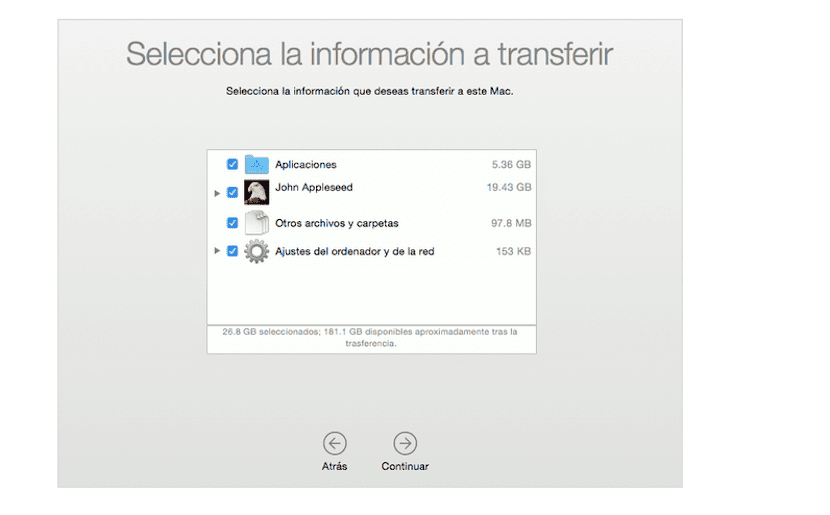
Llest!
Els passos descrits s'han de seguir en ordre i no podem deixar de banda cap d'ells. Si per qualsevol motiu ens dóna error o no podem fer el traspàs de dades d'un Mac a un altre, el millor és acudir directament a una store d'Apple o trucar a el servei d'assistència tècnica d'Apple perquè ens ajudin. Tenir en compte que aquests passos els podem realitzar portant la nostra màquina antiga a una Apple Store costat de la nova, XNUMX Genius ens ajudarà en el procés.